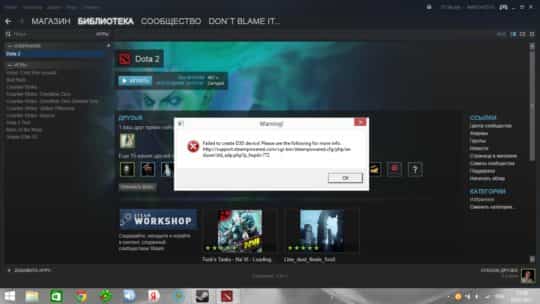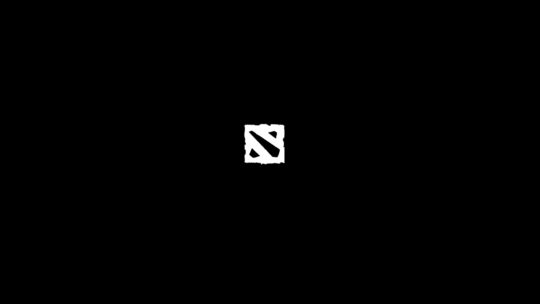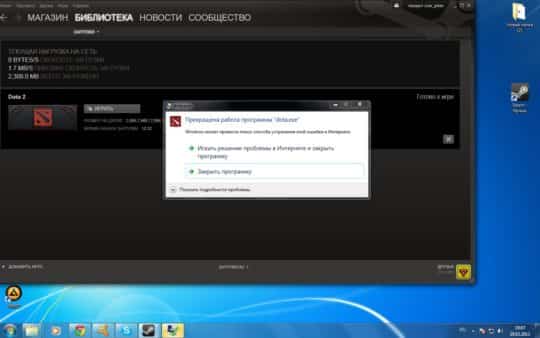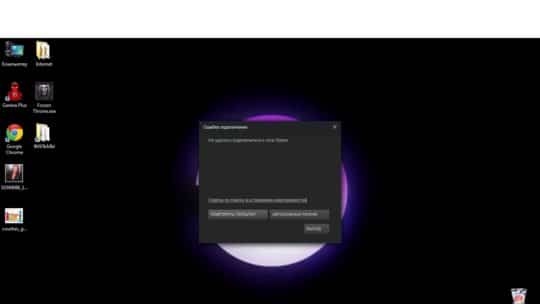Почему белый экран в доте 2
Что делать, если вылетает Дота 2? Семь советов
Пробуем решить проблемы.
Dota 2 – популярная в СНГ MOBA, которая постоянно развивается (пускай и в классическом для Valve неспешном темпе).
Один из векторов развития Доты – графика и все время повышающиеся требования к ПК игроков. Иногда изменения производительности действительно неизбежны – новые функции действительно требуют много ресурсов, но в некоторых случаях это просто игнорирование разработчиками Гейба слабых компьютеров.
Как бы то ни было, вот 7 советов, которые могут помочь при вылетах, долгих загрузках или просто плохой производительности Доты 2.

Что делать, если вылетает Дота 2
- Если Дота 2 вылетает или долго грузится, когда вы начинаете играть первый матч дня в матчмейкинге, то попробуйте перед поиском матча с людьми загрузить игру с ботами. В этом случае карта Доты заранее подгрузится и игра не будет вылетать после нажатия на кнопку «Принять».
- Проверьте целостность файлов Доты 2 (Свойства игры в Steam -> Вкладка «Локальные файлы» –> «Проверить целостность игровых файлов»). Также убедитесь, что у вас не установлено каких-либо модов для Доты – они могут влиять на производительность.
- Если у вас установлен антивирус или другое подобное ПО, то добавьте в исключения не только Дот2, но и сам Стим.
- Попробуйте удалить Доту 2 (или даже полностью Стим) и установить занового – иногда это действительно помогает.
- Убедитесь, что у вас установлены актуальные версии драйверов видеокарты. Если долго их не обновлять, то это может привести к проблемам (на всякий случай рекомендуем-таки сделать резервную копию Windows, чтобы можно было откатиться к предыдущему состоянию системы)
- Попробуйте удалить папку bin, которая находится внутри папки Dota 2 (простой способ найти папку Доты – в свойствах игры в Steam найти вкладку «Локальные файлы» и перейти по кнопке «Обзор»). После этого проверьте целостность файлов Доты 2 (см. пункт 2)
- Если шестой пункт не помог, попробуйте удалить не только папку bin, но и все cfg-файлы в разделе platform, файлы в корне с расширением похожим на dmp (они отличаются по формату) и весят в районе тридцати мегабайт и напоследок перейдите в папку addons (внутри dota) и сотрите все содержимое. После этого запустите Доту 2, которая выдаст ошибку, и проверьте целостность файлов игры
В большинстве случаев эти семь советов помогут решить проблему с вылетом Доты 2. Конечно, если ваше «железо» устарело, то чуда не произойдет, но даже в таком случае ситуация может стать немного лучше. А какие советы по решению проблем с вылетами Доты 2 есть у вас? Делитесь в комментариях!
Белый экран
| Белый экран |
видеокарту пора менять, хотя бы, для начала. Добавлено через 49 секунд
Вниманию всех владельцев карт с поддержкой Shader Model 2.0 и ниже (см. сноску): работа клиента на этих видеокартах не гарантируется вообще. Клиент GoD требует видеокарты гарантированно поддерживающие Shader Model 3.0, это: NVIDIA: все видеокарты начиная с GeForce 6600. Фактически не поддерживаемые клиентом видеокарты: GeForce3, 4, серия FX, Radeon 8500, 9200, 9500, 9600, 9700, 9800, X300, X600, X700, X800, X850, X1100, X1150, X1250, X1300, HD2100. Дополнение по видеокартам, попавшим в cписок: обновление драйверов на последние поддерживающие данные видеокарты проблему белого экрана или неотображения интерфейса не решает. Никакого патча или фикса который исправляет данную ситуацию для клиента нет. Оба производителя графических чипов (AMD и NVIDIA) данные видеокарты драйверами больше не поддерживают в принципе. видео старьё и судя по фрапсу весь комп тоже.пора менять HellGimp lvl 79 my favorite Не Запускается Дота 2 После Обновления Настроек — Пишет Недопустимая Конфигурация ПриложенияDota 2 хорошо оптимизирована для самых разных платформ. Обычно игроки не сталкиваются с какими-то проблемами, желая поиграть в нее. Однако никто не застрахован от ошибок, связанных как с аппаратным обеспечением, так и с инсталляцией игры. Кроме того, не всегда у пользователей правильно устанавливаются обновления. В этой статье рассмотрены основные ошибки Дота 2 и методы их решения. Что Сделать в Первую Очередь Когда не Запускается Дота 2?Мери, описанные здесь, являются общими и могут помочь избавиться от самых частых ошибок. Если у вас не запускается Дота 2, рекомендуется:
Это общие советы, которые чаще всего позволяют решить проблему. Однако иногда у игроков появляются специфические проблемы, избавиться от которых советами, приведенными выше, не получится. Dota 2 не Запускается После Установки Обновления — Загрузочный ЭкранДовольно часто у геймеров перестает запускаться Дота 2 после получения обновлений. Как правило, это связано с тем, что из-за слабого интернет-соединения или сбоев был потерян важный пакет данных. Чтобы исправить проблему, нужно проверить целостность файлов игры. Делается это следующим способом:
Система автоматически проанализирует, все ли файлы игры есть на устройстве пользователя. Если что-то будет отсутствовать, Стим догрузит нужные пакеты данных без вмешательства игрока. Dota 2 не Запускается без Уведомления об Ошибке — ИнструкцияОпределить причину отказа в запуске сложно, если система при этом не выдает никакой ошибки. Проблема может заключаться в настройках игры, которые ранее установил пользователь. Среди причин также выбор неправильного API. Решить проблему можно, введя в параметрах запуска одну из следующих команд:
Не Запускается Игра Dota 2 — Обновите Драйверы и BIOSС этой проблемой можно столкнуться в том, случае, если вы пользуетесь устаревшим компьютером или ноутбуком. Причина, по которой появляются синие экраны смерти – старые драйвера для материнской платы и BIOS. Об этом стало известно после заявлений самой Valve, сотрудники которой проанализировали причины ошибки и пришли к соответствующему выводу. Порядок действий для устранения ошибки выглядит следующим образом:
Несмотря на кажущуюся легкость процедуры, на самом деле это не так. Если подобрать неправильный драйвер или прервать процесс обновления БИОСа, материнской платы, компьютер может перестать запускаться. Поэтому, в случае отсутствия уверенности в своих силах, лучше обратиться к специалистам. Dota 2 Выдает Ошибку при Запуске — Недопустимая Конфигурация ПриложенияСитуация упрощается, если при отказе от запуска у пользователя появляется сообщение с ошибкой. В таком случае, по крайней мере, есть возможность установить причину подобного. Обычно она указана в тексте сообщения. Среди возможных причин:
Во всех случаях, перечисленных выше, решить проблему можно, скачав нужный файл. Очевидно, что при неподходящей видеокарте, последнюю придется заменить на более новый аналог. Сложнее, если вместо текста в ошибке указывается только ее код. В таком случае разобраться самостоятельно будет сложно. Первое, что может помочь – ввести код ошибки в Google. Если не удастся ничего найти, тогда следует отправляться на тематические форумы. Лучше всего – официальный форум поддержки Dota 2, но для его использования нужно знать английский язык. В Dota 2 Вместо Запуска Появляются Экраны Разных ЦветовПричиной появления разноцветных экранов во время запуска игры может быть как аппаратная, так и программная часть. Обычно во всем обвиняют системы с несколькими видеокартами. Классическая ситуация – игра пытается запуститься на интегрированной карте, в то время как монитор подключен к дискретной. В таком случае вы увидите черный экран. Другая вариация проблемы – появление белого или цветного экрана. Причин подобного может быть сразу несколько. Во-первых, возможно вы используете устаревшие драйвера для видеокарты. Следует обновить их, в особенности, если вы не делали этого годами. Во-вторых, неисправность может быть в самом графическом акселераторе. Чтобы определить ее, нужно просто запустить другую игру. Также может быть проблема и с настройками игры. Если ваш ПК поддерживает разрешение, которого нет в самой игре, она может реагировать таким образом. Если имеет место именно этот вариант, решить проблему можно, поэкспериментировав с настройками разрешения. Dota 2 Вылетает в Любое Время или при Конкретной СценеОдна из наиболее неприятных ситуаций, с которой можно столкнуться в игре – вылет в самый неподходящий момент. В таком случае можно с легкостью проиграть бой, на который потрачено много времени. Есть несколько способов решения постоянных вылетов:
Если же вылет происходит только в определенном месте или при определенном действии. Тогда рекомендуется проверить целостность файлов игры и, если это не помогло, переустановить ее. Если и после переустановки проблема не решилась, лучше ждать нового патча, дополнительно сообщив о проблеме в центр поддержки пользователей. Скорее всего имеет место ошибка в самом игровом коде. Dota 2 Виснет — Игра Долго Запускается Решение ПроблемыЕще одна частая проблема – зависания игры. Тут возможны два варианта. Первый – картинка полностью застывает и ПК становится нерабочим. То есть, чтобы восстановить нормальную работу компьютера, необходимо его перезагрузить. Второй – изображение застывает на несколько секунд, после чего игровой процесс восстанавливается. Причины подобного, скорее всего, кроются либо в вашей системе, либо в аппаратном обеспечении. Среди возможных факторов:
Как правило, игра в данном случае ни при чем. Но, если вы точно хотите исключить фактор Дота 2, нужно поиграть в другие требовательные проекты. Если зависания появятся и в них, тогда проблема точно в Виндовс или аппаратном обеспечении. Не Запускается Дота 2 — Восстановление Файлов ИгрыБольшинство ошибок в Дота 2 связаны с тем, что не все файлы игры установлены на жесткий диск пользователя. Причин тому множество. К примеру, вы можете сами удалить важные данные, либо же из-за ошибки диска они были стерты автоматически. Возможно также, что при обновлении часть пакетов данных была утеряна из-за плохого качества соединения. Нельзя исключать и деятельность вирусов. Чтобы решить подобные проблемы, можно воспользоваться восстановлением файлов. Чтобы сделать это, нужно действовать следующим образом:
Процедура займет некоторое время. После проверки система автоматически догрузит файлы, если они отсутствуют на устройстве пользователя. Этот метод исправления проблем особенно актуален, если они появились сразу после обновления Дота 2. Что Делать, Если Не Запускается Дота 2 — Решение ПроблемыПричин, по которым игра перестает запускаться, существует множество. Найти конкретный фактор порой бывает довольно трудно. Среди наиболее частых причин:
В данном случае все зависит от конкретного ПК. Следует отметить, что не всегда поиск причины ошибки является оптимальным способом ее решения. Порой быстрее применить отдельные методы исправления, описанные ниже. Ошибки и вылеты Dota 2 на этапе загрузочного экрана для опытных пользователейНе запускается Дота 2 загрузочный экран – типичные ошибкиСначала запустите Библиотеку -> Dota 2 -> Настройки -> Локальные файлы -> Проверка целостность кеша игры. p, blockquote 1,0,0,0,0 –> Далее, переключитесь в режим одного дисплея и удалите video.txt из папки, где установлена игра. Обычно путь такой Steamapps common dota 2 beta dota cfg (Надо сбросить Dota 2 до значений по умолчанию и начать все заново). p, blockquote 2,0,0,0,0 –>
Запуск Dota 2 от имени администратора решает некоторые проблемы с доступом Steam, не вызывая случайные сбои! Я настоятельно советую вам снова включить UAC, исправляя службу Steam: клонируйте ярлык Steam на рабочем столе и добавьте команды, выделенные жирным шрифтом после примерного путь (C: Место хранения Steam Steam.exe -s + service_repair + service_restart), а затем один раз запустите новый ярлык, и удалите параметры совместимости для Steam.exe и Dota.exe. p, blockquote 3,0,0,0,0 –> Играйте с внутриигровой VSync ONЮ здесь выявляются ошибки драйвера. Отключите его, чтобы предотвратить сбои. p, blockquote 4,0,0,0,0 –>
p, blockquote 5,0,0,0,0 –> Дота 2 черный экран при запуске – проблемы ОС и драйверовНеисправный сетевой драйвер или «улучшающее» программное обеспечение (печально известная сетевая карта Killer, VPN, пакеты GPU, такие как quickstream или netservice… и т. д.) Всё это может вызывать сбои. p, blockquote 6,0,0,0,0 –> Если вы не можете от него избавиться, откройте Killer Network Manager из системного трея и нажмите «Приложения», снимите флажок «Показать только для выполнения» и измените приоритет с высокого / очень высокого на обычный (значение 3) для steam.exe и dota. p, blockquote 7,0,1,0,0 –> Затем нажмите «Сеть» и снимите флажок «Контроль пропускной способности Qualcomm Atheros». p, blockquote 8,0,0,0,0 –>
p, blockquote 9,0,0,0,0 –> Дота зависает при запуске – ошибки видеокартыУбедитесь, что вы не используете Dota 2 на встроенном графическом процессоре Intel / AMD вместо более мощного выделенного графического процессора. p, blockquote 10,0,0,0,0 –>
Панель управления Intel -> 3D-настройки = Производительность; Оптимальный режим работы приложения = непроверенный и план питания = максимальная производительность p, blockquote 12,0,0,0,0 –>
После этих изменений вам требуется повторить второй шаг (удаление video.txt). p, blockquote 13,0,0,0,0 –>
p, blockquote 14,0,0,0,0 –> Почему Дота 2 запускается но не отображается – ошибки сторонних программОфициальный список программ, которые могут мешать Steam p, blockquote 15,1,0,0,0 –> Добавьте к этому большинство программ с OSD-возможностями, таких как инструменты управления Razer и Logitech, Evolve и Mumble, GPU Tweak, и даже не пытайтесь использовать такие вещи, как GameBooster. p, blockquote 16,0,0,0,0 –> Проверьте на 100% загрузку процессора из-за одновременного запуска программного обеспечения во время игры: шпионское ПО, инструменты сворачивания, плохой антивирус, такой как avg или mse (удалите и используйте avira). p, blockquote 17,0,0,0,0 –> Отключите аппаратное ускорение для всех интернет-браузеров и для Steam — это действительно нужно только для Adobe Flash-плагина и медиаплееров. p, blockquote 18,0,0,0,0 –> Проверьте приложения для кражи фокуса с помощью Window Focus Logger и убейте тех, кто плохо себя ведет, перед игрой (к сожалению, некоторые программы vpn, которые могут вам понадобиться, ведут себя так). p, blockquote 19,0,0,0,0 –>
p, blockquote 20,0,0,0,0 –> Не работает загрузочный экран Дота 2 – проблемы SteamЕсли Steam не загружается / не может подключиться, когда все у всех работает, удалите один за другим следующие файлы и повторите попытку: «Steam UserData ваш серийный номер Config localconfig.vdf» «Steam UserData ваш серийный номер 7 удаленный sharedconfig.vdf» «Steam Config config.vdf». p, blockquote 21,0,0,0,0 –> Если выше не сработало, удалите все, кроме папки SteamApps и Steam.exe p, blockquote 22,0,0,1,0 –>
Проверьте Task Manager во время работы Dota. Если вы видите много steamwebhelper.exe с сотнями МБ и / или высокой загрузкой ЦП, когда вы даже не просматриваете интерфейс Steam, вам необходимо: p, blockquote 24,0,0,0,0 –> Обходной путь для процессов steamwebhelper, захвативших ПК. p, blockquote 25,0,0,0,0 –> Killer v2.0rc с 4-минутным автоматическим уничтожением. p, blockquote 26,0,0,0,0 –>
p, blockquote 27,0,0,0,0 –> Не запускается дота черный экран – ошибки из-за скинов Дота 2Косметические предметы, вызывающая сбои при загрузке карты и ошибки выбора героев / недостающие ресурсы (звуки, модели) в консоли: p, blockquote 28,0,0,0,0 –> Самый быстрый способ определить, вызывает ли это какие-либо проблемы в вашем инвентаре, — запустить Steam и Dota 2 в автономном режиме. p, blockquote 29,0,0,0,0 –>
p, blockquote 30,0,0,0,1 –> В качестве альтернативы, установите мод dota2nohats только для устранения неполадок. Вам может понравиться + fps возрастет. Всегда проверяйте новую версию! Хорошие новости: Dota 2 NoHats теперь можно использовать с параметром запуска -enable_addons Статьи c упоминанием слов: |
















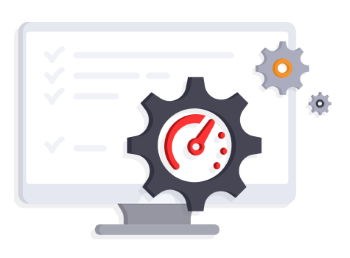 убедиться в том, что ваше устройство отвечает системным требованиям игры;
убедиться в том, что ваше устройство отвечает системным требованиям игры;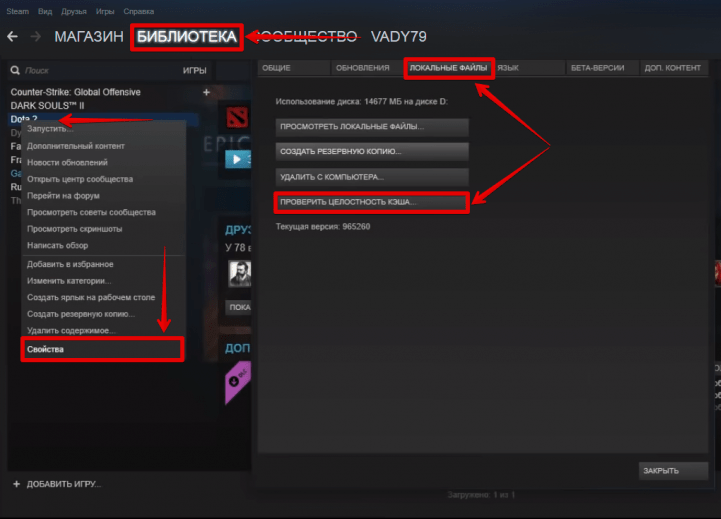

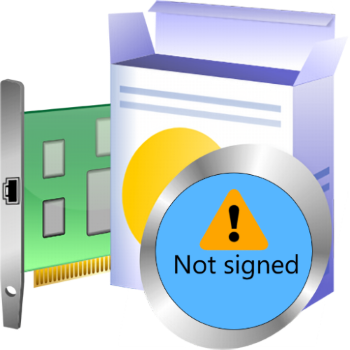






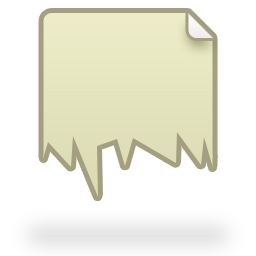 система игрока не соответствует минимальным требованиям для запуска игры;
система игрока не соответствует минимальным требованиям для запуска игры;